萤石云视频如何删除已登陆的原设备(原设备删除方法) 有些小伙伴想删除最开始添加的原设备,那要怎么·做呢?下面就由的小编给大家详细的介绍一下,一起来看一看吧。
首先打开萤石云视频,点击下方我的。
进入后点击右上角的设置。
然后在设置里点击账号安全设置。
接着,选择终端管理,点击打开。
之后,点击右上角的编辑。
最后勾选绑定过的设备,点击删除即可。
以上就是萤石云视频如何删除已登陆的原设备(原设备删除方法)的全部内容了,更多软件操作流程以及操作步骤,请关注。
萤石云视频怎么为萤石云盘扩容 萤石云视频为萤石云盘扩容方法,以下就为你们带来了萤石云视频为萤石云盘扩容的方法,让我们一起来下文看看吧。
打开萤石云视频App,在我的界面中,点击【云盘】。
进入云盘管理界面,点击【服务详情】。
在服务详情界面中,点击【增加空间】。
在打开的套餐选择界面,选择一款云盘套餐,然后完成支付即可。
萤石视频怎么调整画面 萤石云视频校正画面方法介绍,赶快一起来看看吧。
打开萤石云视频APP,在视频处,点击“:”图标;
跳出来的快捷设置窗口,点击“设置”图标,进入设置界面;
在设置界面,点击“*设置”,进入*设置界面;
在*设置界面,点击“画面翻转”;
点击后出现“翻转成功”字样即可实现画面的翻转校正。
萤石云视频怎么修改首页样式(萤石云视频首页样式设置方法) 萤石云视频首页的样式是支持修改的,我们可以找到适合自己的首页布局进行设置,那要怎么设置更改首页样式呢?下面就由的小编给大家详细的介绍一下,一起来看一看吧。
1、打开萤石云视频,切换到【我的】,点击右上角设置图标进入。
2、点击【自定义首页】进入。
3、选中要设置的首页样式,点击【完成】即可。
以上就是萤石云视频怎么修改首页样式(萤石云视频首页样式设置方法)的全部内容了,更多软件操作流程以及操作步骤,请关注。
影音播放
43.65MB
61.71MB
生活休闲
29.35MB
摄影图像
22.20MB
实用工具
6.70MB
学教育婴
0KB
社交通讯
40.14MB
新闻阅读
48.13MB
17.29MB
战争策略
453.99MB
113.55MB
休闲益智
7.29MB
推理解谜
158.11MB
17.09MB
动作冒险
99.46MB
角色扮演
1.22GB
41.41MB
45.43MB
渝ICP备20008086号-14 违法和不良信息举报/未成年人举报:dzjswcom@163.com
CopyRight©2003-2018 违法和不良信息举报(12377) All Right Reserved
萤石云视频如何删除已登陆的原设备(原设备删除方法)
萤石云视频如何删除已登陆的原设备(原设备删除方法) 有些小伙伴想删除最开始添加的原设备,那要怎么·做呢?下面就由的小编给大家详细的介绍一下,一起来看一看吧。
首先打开萤石云视频,点击下方我的。
进入后点击右上角的设置。
然后在设置里点击账号安全设置。
接着,选择终端管理,点击打开。
之后,点击右上角的编辑。
最后勾选绑定过的设备,点击删除即可。
以上就是萤石云视频如何删除已登陆的原设备(原设备删除方法)的全部内容了,更多软件操作流程以及操作步骤,请关注。
萤石云视频怎么为萤石云盘扩容 萤石云视频为萤石云盘扩容方法
萤石云视频怎么为萤石云盘扩容 萤石云视频为萤石云盘扩容方法,以下就为你们带来了萤石云视频为萤石云盘扩容的方法,让我们一起来下文看看吧。
打开萤石云视频App,在我的界面中,点击【云盘】。
进入云盘管理界面,点击【服务详情】。
在服务详情界面中,点击【增加空间】。
在打开的套餐选择界面,选择一款云盘套餐,然后完成支付即可。

以上就是小编整理的萤石云视频怎么为萤石云盘扩容 萤石云视频为萤石云盘扩容方法的全部内容,想要了解更多的手机游戏攻略或者软件教程,可以关注本站,每天都会实时更新一些有价值的内容,希望大家喜欢。萤石视频怎么调整画面 萤石云视频校正画面方法介绍
萤石视频怎么调整画面 萤石云视频校正画面方法介绍,赶快一起来看看吧。
打开萤石云视频APP,在视频处,点击“:”图标;
跳出来的快捷设置窗口,点击“设置”图标,进入设置界面;
在设置界面,点击“*设置”,进入*设置界面;
在*设置界面,点击“画面翻转”;
点击后出现“翻转成功”字样即可实现画面的翻转校正。
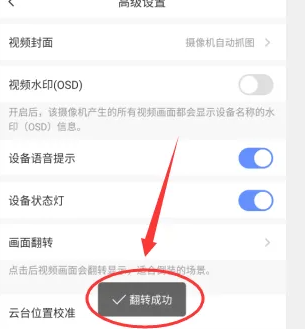
以上就是小编整理的萤石视频怎么调整画面 萤石云视频校正画面方法介绍的全部内容,想要了解更多的手机游戏攻略或者软件教程,可以关注本站,每天都会实时更新一些有价值的内容,希望大家喜欢。萤石云视频怎么修改首页样式(萤石云视频首页样式设置方法)
萤石云视频怎么修改首页样式(萤石云视频首页样式设置方法) 萤石云视频首页的样式是支持修改的,我们可以找到适合自己的首页布局进行设置,那要怎么设置更改首页样式呢?下面就由的小编给大家详细的介绍一下,一起来看一看吧。
萤石云视频怎么修改首页样式?
1、打开萤石云视频,切换到【我的】,点击右上角设置图标进入。
2、点击【自定义首页】进入。
3、选中要设置的首页样式,点击【完成】即可。
以上就是萤石云视频怎么修改首页样式(萤石云视频首页样式设置方法)的全部内容了,更多软件操作流程以及操作步骤,请关注。
影音播放
43.65MB
影音播放
61.71MB
生活休闲
29.35MB
摄影图像
22.20MB
实用工具
6.70MB
学教育婴
0KB
社交通讯
40.14MB
新闻阅读
48.13MB
学教育婴
17.29MB
战争策略
453.99MB
战争策略
113.55MB
休闲益智
7.29MB
推理解谜
158.11MB
休闲益智
17.09MB
动作冒险
99.46MB
角色扮演
1.22GB
休闲益智
41.41MB
动作冒险
45.43MB